Fix: OnePlus-fel söker efter uppdateringar

Om du inte kan uppdatera appar och spel på OnePlus, uppdatera din OxygenOS-version och avinstallera tidigare Google Play-appuppdateringar.
Att uppdatera appar och spel i Google Play Butik kanske inte alltid fungerar. Många OnePlus-användare klagade på att processen ibland misslyckas med följande felmeddelande: "Felsökning efter uppdateringar." Tyvärr ger enheten ingen information om orsaken till felet. Låt oss hur du kan felsöka det här problemet och uppdatera dina appar.
Försök att trycka på Uppdatera-knappen flera gånger och kontrollera om det hjälper. Kanske den här enkla lösningen gör susen för dig.
Först och främst, se till att du kör den senaste versionen av OxygenOS som är tillgänglig för din enhet.
Gå till Inställningar → välj System → tryck på Systemuppdateringar .
Hit Sök efter uppdateringar alternativ och sedan hämta och installera uppdateringarna.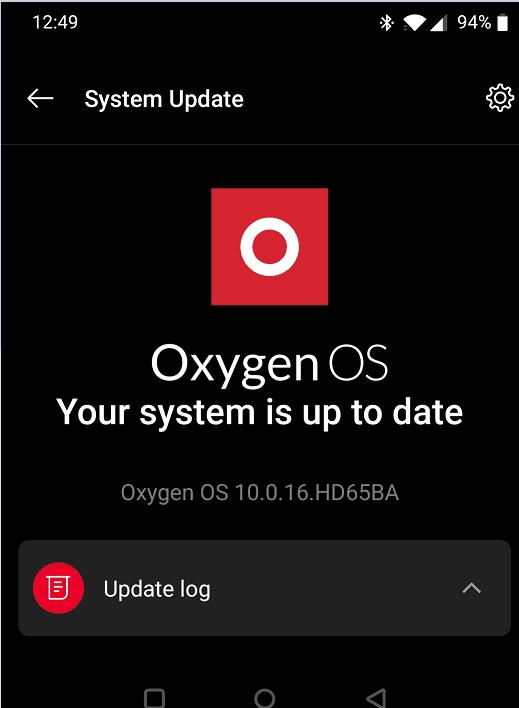
Starta appen Play Butik och kontrollera om felet kvarstår.
Gå till Inställningar och välj Appar och aviseringar .
Tryck på Se alla appar .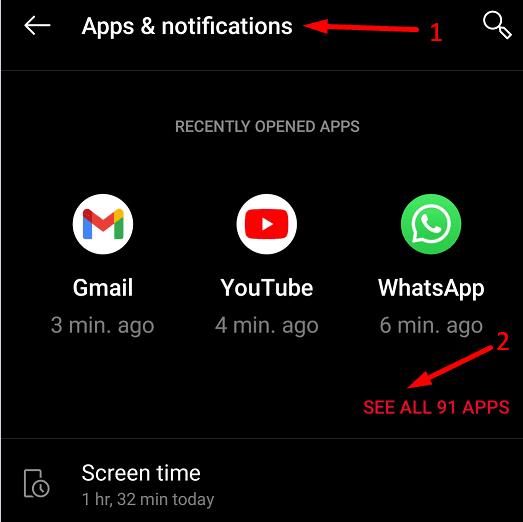
Välj appen Google Play Butik .
Välj sedan Lagring och cache .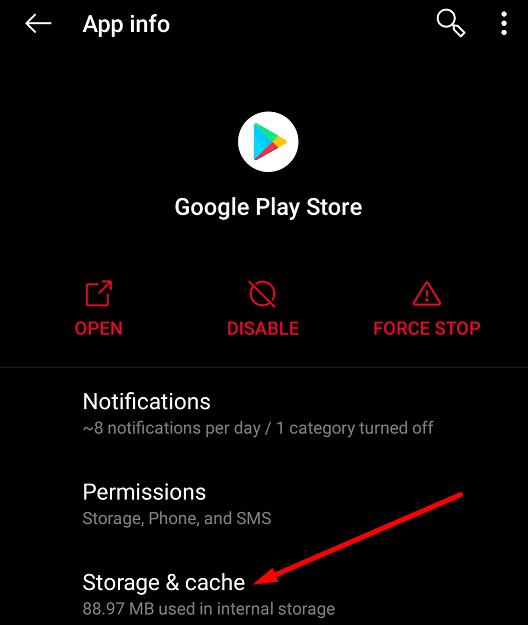
Tryck på alternativet Rensa cache .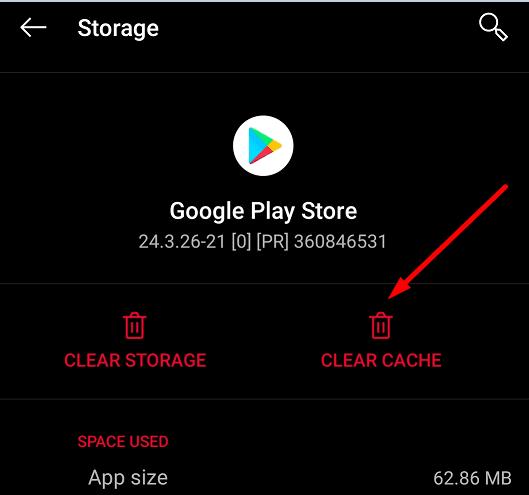
Upprepa stegen för appen Google Play Services .
När du har rensat cacheminnet startar du om telefonen två eller tre gånger.
Gå tillbaka till Google Play Butik och kontrollera om du kan uppdatera dina appar.
Flera användare lyckades lösa det här problemet genom att avinstallera de senaste uppdateringarna från Google Play Butik.
Navigera till Inställningar → välj Appar och aviseringar .
Gå till Alla appar → välj appen Play Butik .
Tryck sedan på de tre prickarna i det övre högra hörnet och välj Avinstallera uppdateringar .
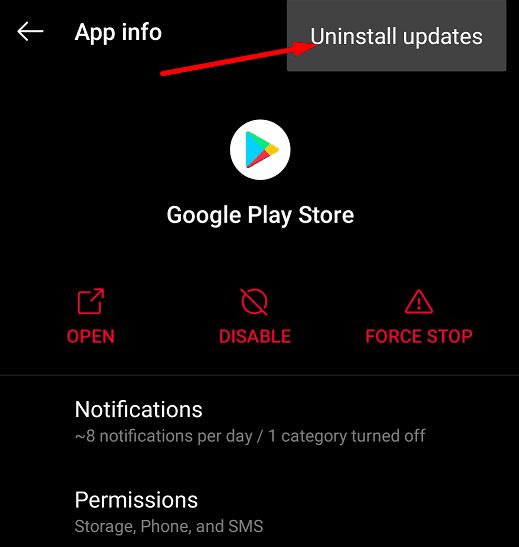
Upprepa samma process för Google Play-tjänster. När du har avinstallerat de senaste appuppdateringarna kopplar du bort telefonen från internet och startar om den två eller tre gånger. Gå tillbaka online och kontrollera om du kan uppdatera dina appar.
Om problemet kvarstår, försök att återställa telefonen. OnePlus erbjuder dig tre återställningsalternativ:
Om Google Play-appen och Google Play-tjänsterna har skadats och inte kan repareras bör det lösa det genom att återställa din enhet och installera om nya appversioner. Gå till Inställningar , välj System och tryck på Återställ alternativ .
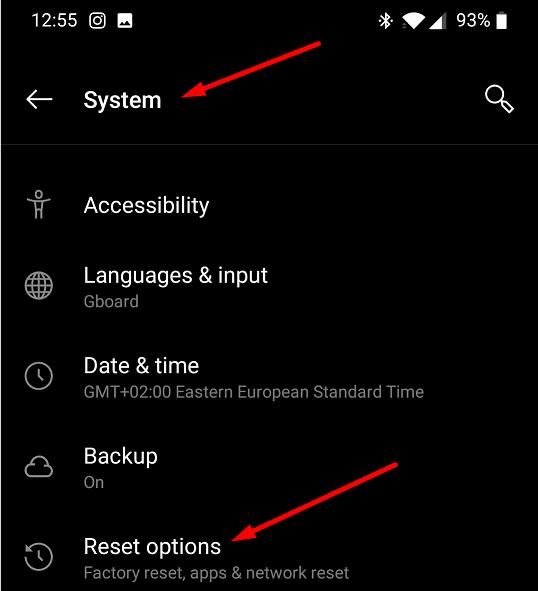
Börja med det första alternativet, gå vidare till det andra om det första inte fungerar och utför en fabriksåterställning som en sista utväg.
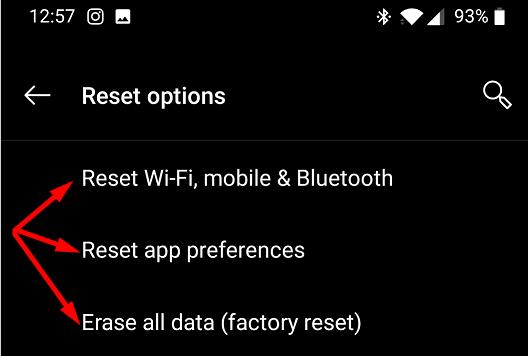
Om du inte kan uppdatera dina appar och spel på OnePlus, uppdatera din OxygenOS-version, avinstallera tidigare Google Play-appuppdateringar och rensa appcachen. Hur ofta upplever du meddelandet "Felsökning efter uppdateringar" på din enhet? Vilken metod fungerade för dig? Låt oss veta i kommentarerna nedan.
Om du inte kan uppdatera appar och spel på OnePlus, uppdatera din OxygenOS-version och avinstallera tidigare Google Play-appuppdateringar.
Visningsbilden eller profilbilden för alla konton – sociala medier eller på annat sätt – är en avgörande identifierare. Det låter våra kollegor och vänner sätta ett ansikte åt våra namn, bygga upp en känsla av förtroende ...
För att inaktivera spelläge på OnePlus, gå till Game Space, tryck länge på spelet du vill inaktivera spelläge för och tryck sedan på alternativet Ta bort.
Om felmeddelandet har upphört att gälla eller inte är tillgängligt hindrar dig från att läsa dina textmeddelanden eller MMS, rensa meddelandeappens cacheminne.
Använder du flera Google-konton på Android och PC och vet inte hur man ändrar standard Google-konto? Läs vidare för att lära dig de hemliga stegen.
Facebook-berättelser kan vara mycket roliga att göra. Här är hur du kan skapa en berättelse på din Android-enhet och dator.
Fyller det på din Android? Lös problemet med dessa nybörjarvänliga tips för alla enheter.
Hur man aktiverar eller inaktiverar stavningskontrollfunktioner i Android OS.
En handledning som visar hur du aktiverar utvecklaralternativ och USB-felsökning på Samsung Galaxy Tab S9.
Älskar du att läsa e-böcker på Amazon Kindle Fire? Lär dig hur du lägger till anteckningar och markerar text i en bok på Kindle Fire.
Jag ger en lista över saker du kan prova om din Android-enhet verkar starta om slumpmässigt utan uppenbar anledning.
Vill du lägga till eller ta bort e-postkonton på din Fire-surfplatta? Vår omfattande guide går igenom processen steg för steg, vilket gör det snabbt och enkelt att hantera dina e-postkonton på din favorit enhet. Missa inte denna viktiga handledning!
En handledning som visar två lösningar på hur man permanent förhindrar appar från att starta vid uppstart på din Android-enhet.
Behöver du nedgradera en app på Android-enhet? Läs den här artikeln för att lära dig hur du nedgraderar en app på Android, steg för steg.










